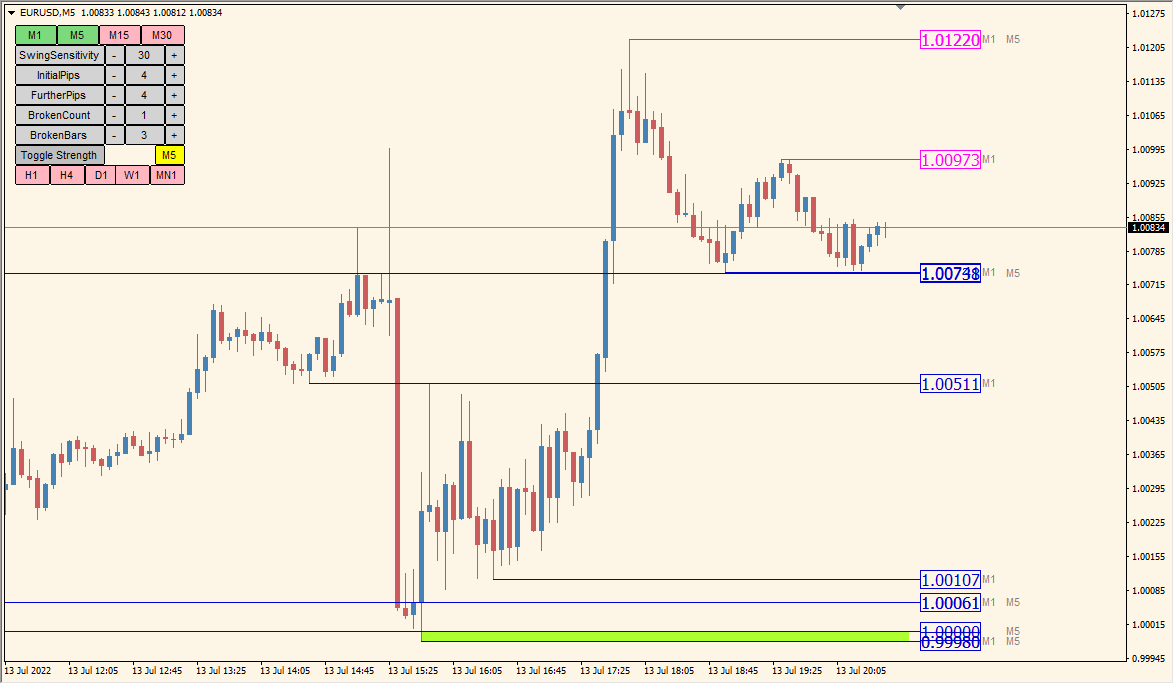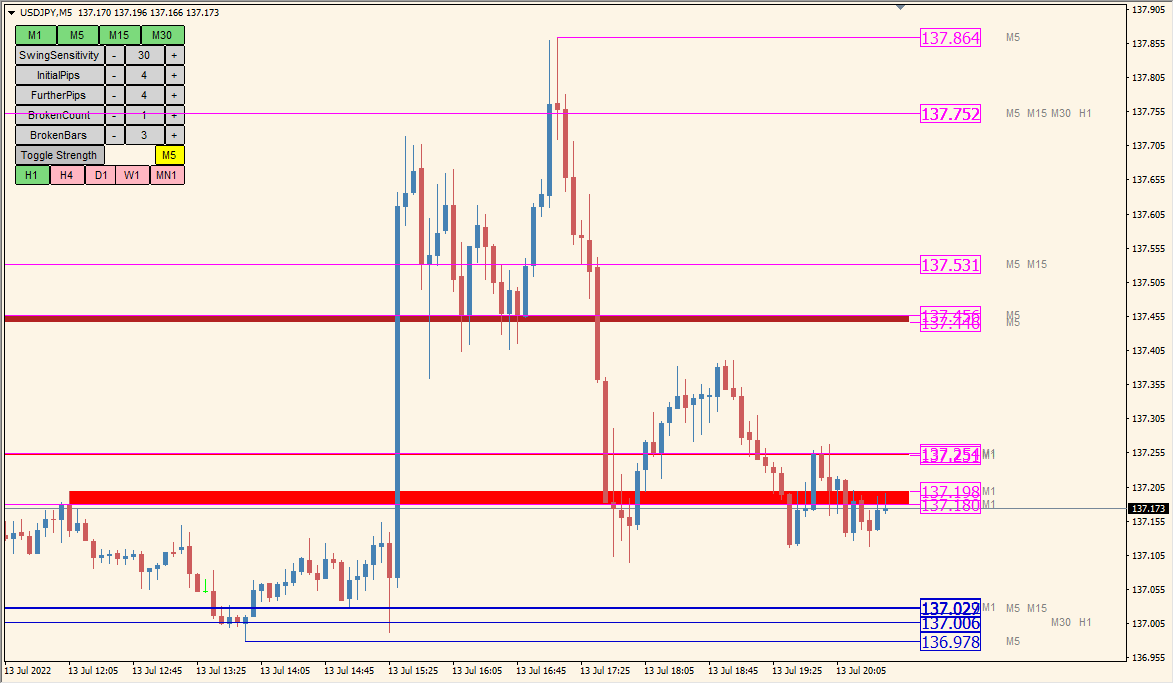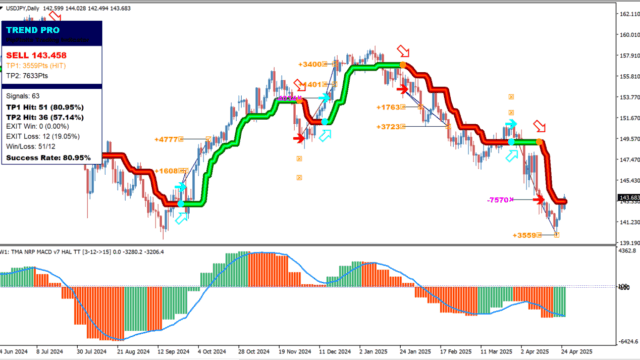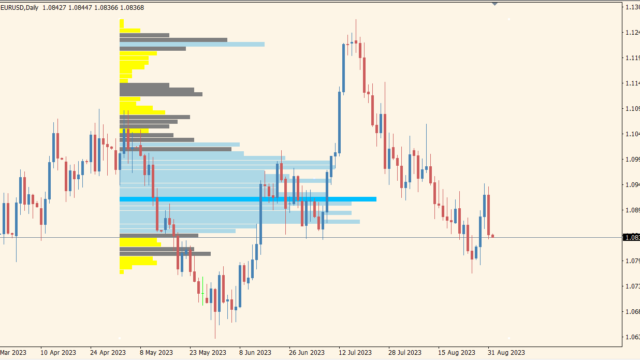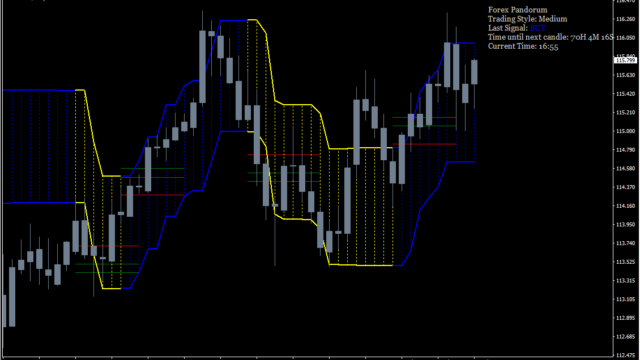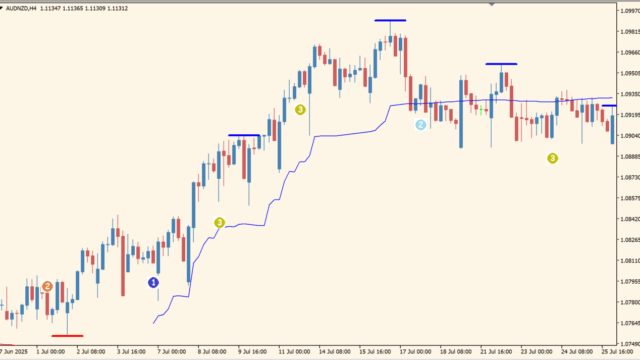サインなし サポレジ系
ファイル形式 .ex4
チャート左上のボタンで、時間足ごとのサポレジゾーンを自由に表示できるインジケーターです。
ボタンの色はピンクがOFF、緑がONで見やすくなっています。
MT4 Support and Resistance Radar V5インジケーターの利用方法
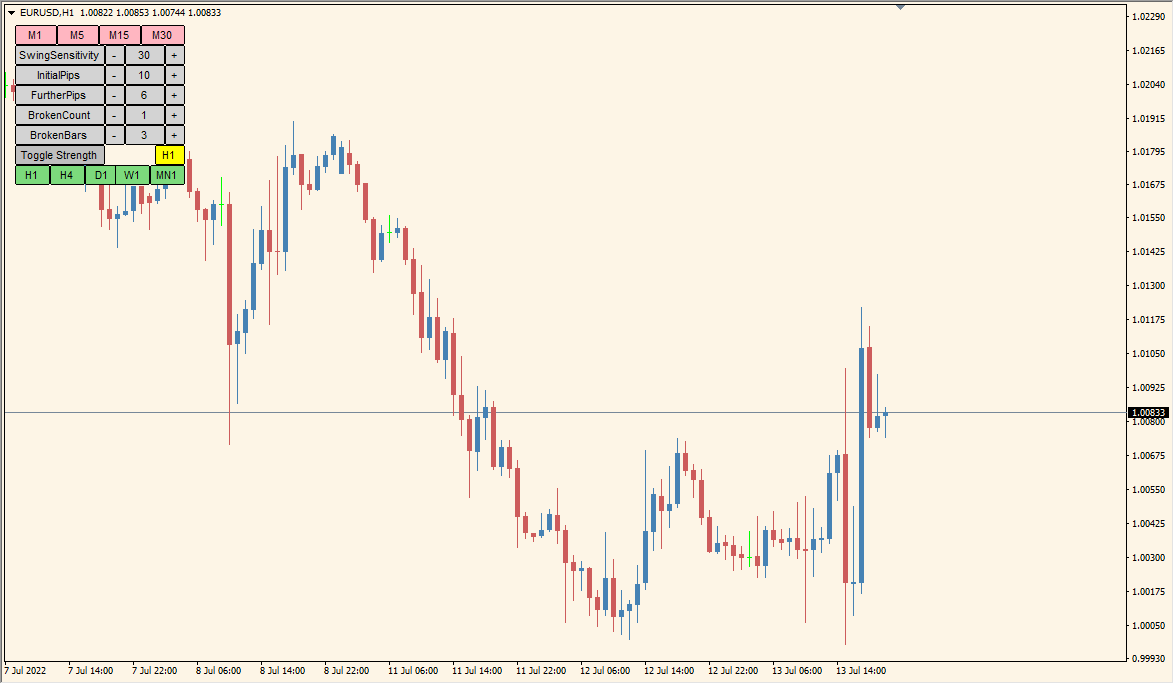 表示している時間足より上の時間をONにしてもサポレジは表示されません
表示している時間足より上の時間をONにしてもサポレジは表示されません
チャートに表示している時間足をベースにそれよりも下のサポレジを表示してくれます。
チャート右側には価格と時間のラベルが表示され、複数の時間が重なっているところは抵抗が強くなりやすいです。あと、ラインが塗りつぶされてゾーンになっているところも強い抵抗帯になりやすいです。
ボタンにはサポレジのロジックを微調整するボタンも付いていますが、変更しても影響は少なく、さらに時間足を変えるたびに数値がリセットされるのでそこまで使うことは無いかと思います。

MT4のパラメータ設定
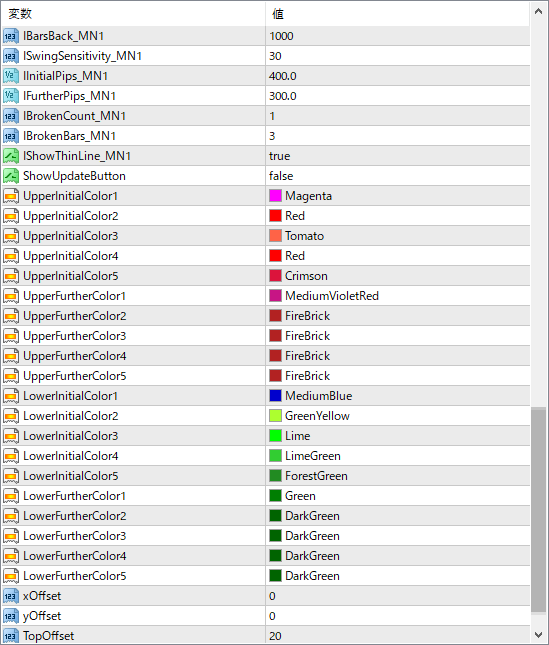
サポレジを抽出する値をパラメータから調整できます。
数値を大きくすればより大きなサポレジを認識するようになりますが、基本的にはチャート上からの時間足切り替えで事足りるかと思います。
なお、月足のチャートで1分や5分の足など、時間に大分差があるような組み合わせで動かすと、PCのスペックによってはMT4が停止してしまうのでご注意ください。

インジケーターをMT4にインストールする方法
①インジケーターをダウンロードするとzipファイルでPCに保存されますので、そのフォルダを右クリックしてファイルを『展開』しておきます。
②フォルダの中に『mq4ファイル』または『ex4ファイル』がはいっていることを確認します。
③MT4を開いて、画面上部の『ファイル』→『データフォルダを開く』→『MQL4』→『Indicators』フォルダに②のファイルをいれます。(この時必ずフォルダからファイルをだして、ファイル単体でいれてください。)
④MT4を再起動すればMT4のナビゲータウィンドウに追加したインジケーターが表示されているので、チャートに適用すれば完了です。